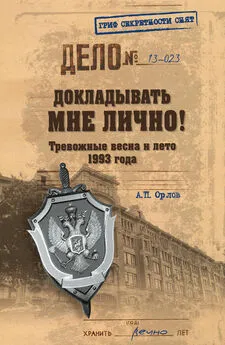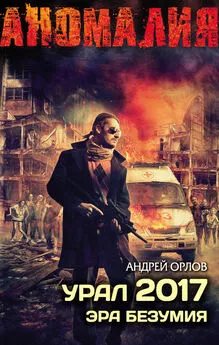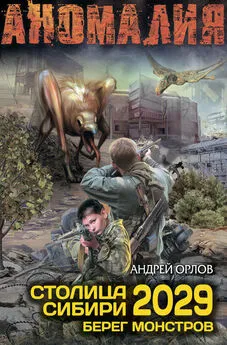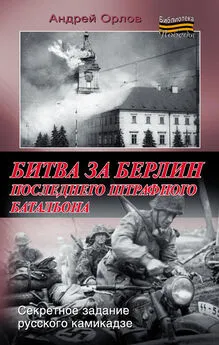Андрей Орлов - ArchiCAD. Начали!
- Название:ArchiCAD. Начали!
- Автор:
- Жанр:
- Издательство:046ebc0b-b024-102a-94d5-07de47c81719
- Год:2008
- Город:Санкт-Петербург
- ISBN:978-5-388-00343-0
- Рейтинг:
- Избранное:Добавить в избранное
-
Отзывы:
-
Ваша оценка:
Андрей Орлов - ArchiCAD. Начали! краткое содержание
Коротко о главном – такова особенность этого издания, которое может стать настольной книгой для начинающих пользователей ArchiCAD. Лаконично, доступно и популярно излагаются основные сведения об этом прикладном архитектурном пакете: описываются интерфейс, команды, базовые операции.
Книга предназначена для тех, кто хочет получить знания в области проектирования и создания архитектурных объектов, научиться решать реальные практические задачи. Издание будет полезно новичкам, желающим быстро освоить инструментарий ArchiCAD, а опытным пользователям книга пригодится в качестве краткого справочника по программе.
ArchiCAD. Начали! - читать онлайн бесплатно ознакомительный отрывок
Интервал:
Закладка:
Создание, сохранение и открытие проекта
Создать новый файл проекта можно с помощью одного из следующих действий:
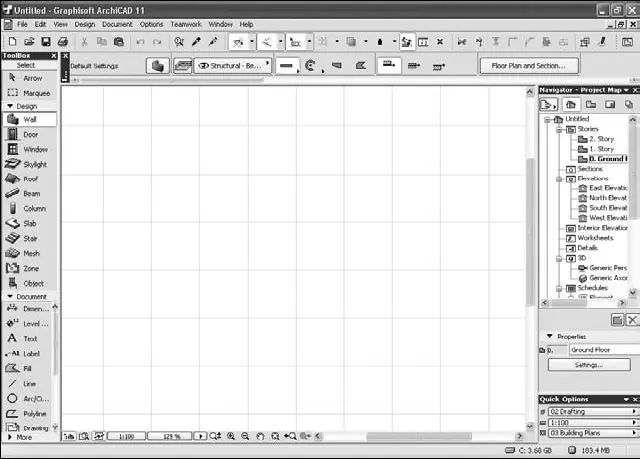
Рис. 1.2. Рабочая среда программы ArchiCAD
□ нажать кнопку

расположенную на панели инструментов Standard (Стандартная);
□ выполнить команду File ► New (Файл ► Создать) меню ArchiCAD;
□ нажать комбинацию клавиш Ctrl+N.
СОВЕТ
Рассматриваемая в книге оригинальная версия ArchiCAD чувствительна к установленной раскладке клавиатуры. Если нажатие комбинации клавиш не приводит к необходимому эффекту, то, возможно, у вас активна кириллица. Переключитесь на английский язык. В локализованной версии программы эта проблема отсутствует.
Для сохранения редактируемого проекта можно использовать следующие способы:
□ нажать кнопку

расположенную на панели инструментов Standard (Стандартная);
□ выполнить команду File ► Save (Файл ► Сохранить) меню ArchiCAD;
□ нажать комбинацию клавиш Ctrl+S.
После выбора действия по сохранению проекта появляется навигационное окно Windows, используя элементы интерфейса которого необходимо выбрать место расположения и ввести имя файла, под которым будет сохранен проект.
Выше было упомянуто о возможности сохранения проекта ArchiCAD в форматах других программ. Для этого предназначена команда главного меню File ► Save as (Файл ► Сохранить как) или комбинация клавиш Ctrl+Shift+S. Выполнив одно их этих действий, пользователь получит возможность выбрать из списка типов файлов навигационного окна (рис. 1.3) необходимый формат сохраняемого проекта.

Рис. 1.3. Сохранение файла проекта в другом формате
Чтобы открыть существующий проект, нужно выполнить одно из следующих действий:
□ нажать кнопку

на панели инструментов;
□ выполнить команду File ► Open (Файл ► Открыть) меню ArchiCAD;
□ нажать комбинацию клавиш Ctrl+0.
Из соответствующих списков открывшегося навигационного окна необходимо выбрать имя и тип открываемого файла проекта. По умолчанию файлы с сохраненными проектами имеют расширение PLN.
В окне программы можно одновременно работать только с одним проектом. Если необходимо открыть несколько проектов, то нужно запустить соответствующее количество копий ArchiCAD, в каждой из которых открыть свой проект.
Варианты сохранения проекта
По умолчанию проект ArchiCAD сохраняется в формате PLN, но при этом в файл проекта записываются только ссылки на использованные в проекте библиотечные объекты, текстуры и фоновые рисунки. По этой причине при переносе файла проекта на другой компьютер эти объекты исчезнут. Чтобы сохранить полную информацию проекта, необходимо выбирать формат PLA.
Проект, включая значения параметров его инструментов и объектов, можно сохранить в виде шаблона, файл которого имеет расширение TPL. На базе имеющихся шаблонов можно создавать другие проекты.
В проект можно вставлять содержимое других проектов или файлов. Объем сохраняемого файла можно уменьшить, используя сжатие.
Обо всем вышесказанном можно прочесть на странице системы помощи программы, где в левой части окна на вкладке Содержание в древовидном списке нужно открыть папку Configuration (Конфигурация), а в ней найти папку Managing Projects (Управление проектами). Чтобы попасть на страницу помощи, следует выполнить в главном окне программы команду Help ► ArchiCAD Help (Помощь ► Система помощи).
Подробное описание форматов для сохранения файла проекта можно найти на этой же странице, если открыть в левой части окна папку User Interface Reference (Справочник по интерфейсу пользователя), в ней перейти в папку Dialog Boxes (Диалоговые окна) и выбрать здесь файл File Types Saved by ArchiCAD (Типы сохраняемых файлов).
В первой главе основное внимание было уделено описанию возможностей этой системы и тех преимуществ, которые получает разработчик по сравнению с ручным проектированием или работой в среде универсальных САПР. В главе приведены требования к аппаратно-программному обеспечению, необходимому для установки и эксплуатации ArchiCAD, описан процесс запуска системы с выбором вариантов загрузки, дано понятие проекта и рассмотрены действия по его созданию, сохранению и открытию.
Глава 2
Знакомство с рабочим окном и инструментами ArchiCAD
Пользователь взаимодействует с программой с помощью элементов управления, совокупность которых называется графическим интерфейсом пользователя. В интерфейсе ArchiCAD используются стандартные элементы управления, знакомые любому пользователю Windows, поэтому освоение программы не вызовет серьезных затруд нений.
Загрузите программу ArchiCAD одним из рассмотренных в главе 1 способов, используя настройки, установленные по умолчанию, то есть нажимая кнопку ОК в любом окне, отображаемом при загрузке программы. По окончании загрузки на экране отобразится стартовое окно ArchiCAD (рис. 2.1).
Рассмотрим эти элементы более подробно.
Главное меню
Принцип действия главного меню ArchiCAD (рис. 2.2) не отличается от меню любой другой программы Windows. Щелчок на меню открывает подменю и команды, предоставляющие доступ к инструментам и функциям программы.
Главное меню ArchiCAD включает множество команд, с которыми мы будем работать на протяжении всей книги. Для быстрого вызова наиболее часто употребляемых команд предусмотрен механизм использования горячих клавиш. Просмотреть полный список действующих в среде программы горячих клавиш можно, выполнив следующую последовательность действий.
1. Выполните команду главного меню Options ► Work Environment ► Keyboard Shortcuts (Параметры ► Рабочая среда ► Горячие клавиши) – откроется окно настройки рабочей среды ArchiCAD Work Environment (Рабочая среда) с активным пунктом Keyboard Shortcuts (Горячие клавиши) (рис. 2.3).
2. Нажмите кнопку Show Shortcut List in Browser (Показать список горячих клавиш в браузере), расположенную в разделе Keyboard Shortcut Preview (Просмотр горячих клавиш), который находится внизу правой части окна настройки рабочей среды. В окне браузера, установленного в операционной системе по умолчанию, откроется список горячих клавиш среды ArchiCAD (рис. 2.4).

Рис. 2.1. Элементы интерфейса ArchiCAD

Рис. 2.2. Элементы главного меню ArchiCAD
Читать дальшеИнтервал:
Закладка: